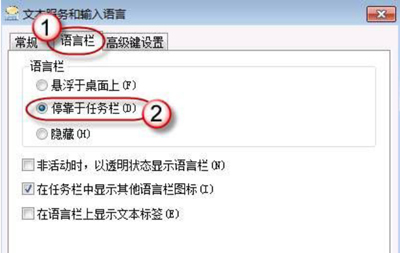电脑任务栏中的语言栏总是突然消失怎么办?近日有用户反映,系统任务栏右下角的语言栏图标经常会自动消失,该如何解决呢?请看下文介绍。
解决方法:
1、点击开始菜单,点击【控制面板】;
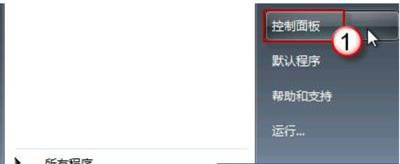
2、在控制面板查看方式为“类别”,点击下面的“更改键盘或其他输入法”;
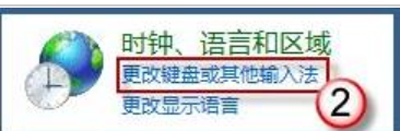
3、在打开的区域和语言框中的【键盘和语言】选卡下,点击【更改键盘】;
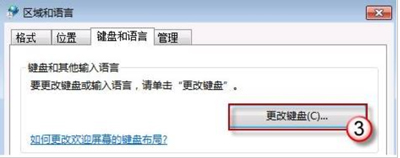
4、切换到【语言栏】选项卡,点击“停靠于任务栏”,点击应用并确定即可。
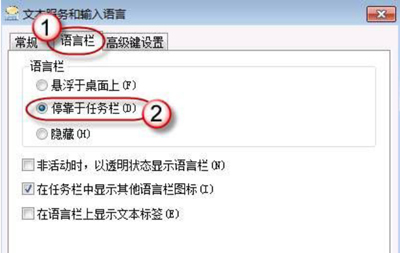
电脑任务栏中的语言栏总是突然消失怎么办?近日有用户反映,系统任务栏右下角的语言栏图标经常会自动消失,该如何解决呢?请看下文介绍。
1、点击开始菜单,点击【控制面板】;
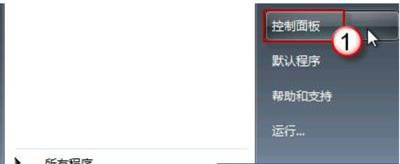
2、在控制面板查看方式为“类别”,点击下面的“更改键盘或其他输入法”;
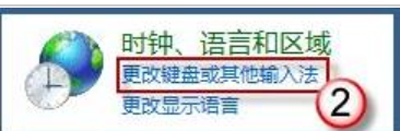
3、在打开的区域和语言框中的【键盘和语言】选卡下,点击【更改键盘】;
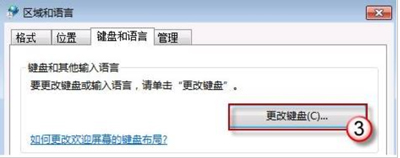
4、切换到【语言栏】选项卡,点击“停靠于任务栏”,点击应用并确定即可。